Axel - Eine Befehlszeilendatei -Download -Beschleuniger für Linux
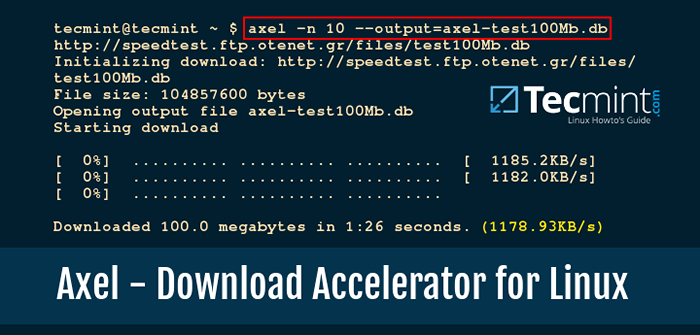
- 4889
- 1400
- Marleen Weight
Wenn Sie die Art von Person sind, die gerne mehrere Linux -Verteilungen heruntergeladen und ausprobiert, sind wir sicher, dass Sie mit offenen Armen ein Download -Beschleuniger begrüßen werden, der über das Gespräch spricht und den Weg geht - eine, die das tut.
In diesem Leitfaden werden wir Ihnen vorstellen Axel, ein leichtgewichtiger WGet -Klon, der keine Abhängigkeiten war (außer anderen als GCC Und makeutils).
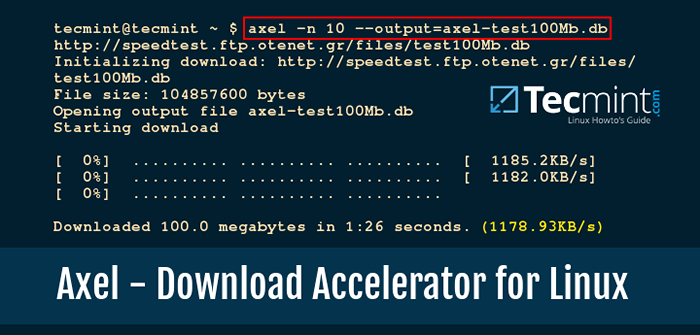 Axel - Linux Commandline Download Accelerator
Axel - Linux Commandline Download Accelerator Obwohl seine Beschreibung besagt, dass es speziell für bytekritische Systeme geeignet ist, Axel kann überall installiert und nicht nur zum Herunterladen mehrerer Dateien über HTTP/FTP -Links verwendet werden, sondern auch, um sie auch zu beschleunigen.
Installieren von Axel, einem Befehlszeilen-Download Accelerator für Linux
Wie wir bereits erwähnt haben, Axel ist nicht nur ein weiteres Download -Tool. Es beschleunigt Http Und Ftp Downloads, indem Sie mehrere Verbindungen verwenden, um Dateien aus dem Ziel abzurufen, und kann auch so konfiguriert werden, dass sie mehrere Spiegel verwenden.
Wenn dies nicht ausreichte, um Sie motivieren, es auszuprobieren, lassen Sie uns das einfach hinzufügen Axel Unterstützt die automatische Abbrüche und Wiederaufnahme von Verbindungen, die nach einem bestimmten Zeitraum keine Daten zurückgeben oder keine Daten zurückgeben.
Wenn Sie dazu die Erlaubnis haben, können Sie Axel außerdem nutzen, um mehrere gleichzeitige FTP -Verbindungen an einem Server zu öffnen, um die zugewiesene Bandbreite pro Verbindung zu multiplizieren.
Wenn Sie dies nicht tun dürfen oder sich nicht sicher sind, können Sie stattdessen mehrere Verbindungen öffnen, um Server zu trennen und gleichzeitig von allen herunterzuladen.
Zu guter Letzt, Axel Unterscheidet sich von anderen Linux -Download -Beschleunigern darin, dass alle Daten zum Download -Zeitpunkt in eine einzelne Datei gesteckt werden, anstatt Daten zu trennen und zu einem späteren Zeitpunkt anzuschließen.
In Centos/Rhel 8/7, Sie müssen das Epel -Repository aktivieren, um Axel zu installieren:
# yum install epel-release # yum install Axel
In Fedora ist es in Standard -Repositories erhältlich.
# yum Installieren Sie Axel # DNF AXEL [EIN Fedora 23+ Veröffentlichungen]
In Debian und Derivate wie z Ubuntu Und Linux Mint, Sie können installieren Axel direkt mit Eignung:
# Eignung Axel Installieren Sie Axel
An Arch Linux und verwandte Distributionen wie z Manjaro Linux Und OpenSuse Linux, Sie können installieren Axel direkt mit:
$ sudo pacman -S Axel [auf Arch/Manjaro] $ sudo zypper Installieren Sie Axel [auf OpenSuse]
Sobald die Axel installiert ist, tauchen wir mit beiden Füßen ein.
Konfigurieren von Axel - Linux Download Accelerator
Sie können Axel verwenden /etc/axelrc und übergeben Sie weitere gewünschte Optionen in der Befehlszeile, wenn Sie sie aufrufen. Die Konfigurationsdatei ist gut dokumentiert, aber wir werden hier die nützlichsten Optionen überprüfen:
wieder anschließen_delay ist die Anzahl der Sekunden, die Axel warten wird, bevor sie erneut versucht, eine neue Verbindung zum Server zu starten.
Höchstgeschwindigkeit ist selbsterklärend. Der Wert ist in Bytes pro Sekunde angegeben (b/s). Möglicherweise möchten Sie diese Variable auf einen geeigneten Wert festlegen, nachdem Sie Ihre verfügbare Bandbreite berücksichtigt haben. Dies hilft Ihnen, Axel beim Download zu verhindern, dass Sie viel von Ihrer Bandbreite konsumieren.
Wichtig: Bitte beachten Höchstgeschwindigkeit Zu 5 MB/s wird nichts tun, wenn Ihre Internetverbindung unter maximal 1.22 MB/s (Wie in meinem Fall, wie Sie in den folgenden Beispielen sehen werden - ich habe diesen Wert gerade gelassen, um den Punkt zu machen).
num_connections ist die maximale Anzahl von Verbindungen, die Axel starten versucht. Der empfohlene Wert (4) reich. Bitte beachten Sie, dass einige Server möglicherweise nicht einmal mehrere Verbindungen zulassen.
Verbindungszeitüberschreitung Zeigt die Anzahl der Sekunden an, die Axel darauf kartet, eine Antwort zu erhalten.
HTTP-Proxy ermöglicht es Ihnen, einen Proxy -Server festzulegen, falls die HTTP-PROXY Umgebungsvariable wurde nicht systemweit festgelegt. Diese Variable verwendet das gleiche Format wie HTTP-PROXY (http: //: port).
kein Vertreter ist eine Liste lokaler Domänen, die durch Kommas getrennt sind, die Axel nicht durch einen Proxy erreichen sollte. Diese Einstellung ist optional.
Puffergröße repräsentiert die maximale Menge in Bytes, um aus allen aktuellen Verbindungen gleichzeitig zu lesen.
ausführlich Sie können auswählen, ob Download-bezogene Nachrichten auf dem Bildschirm gedruckt werden. Stellen Sie dies auf 0 ein, wenn Sie es deaktivieren möchten, oder 1, wenn Sie die Nachrichten noch sehen möchten.
Schnittstellen Ermöglicht die Auflistung der Netzwerkschnittstellen, die Zugriff auf das Internet haben, falls Sie mehr als eine haben. Wenn dies nicht explizit eingestellt ist, verwendet Axel die erste Schnittstelle in der Routing -Tabelle.
Ähnliche Konfigurationsoptionen sind verfügbar unter:
# Axel -HELP
Wenn Sie genau hinschauen, werden Sie feststellen, dass die meisten Befehlszeilenoptionen denen in der Konfigurationsdatei ähneln. Zusätzlich die -Ö (-Ausgang) Mit einer Option können Sie einen Ausgabedateinamen angeben.
Bei Verwendung wird der Quellfileiname überschrieben. Wenn Sie eine der Befehlszeilenoptionen festlegen, überschreiben sie die in der Konfigurationsdatei festgelegten Optionen.
So verwenden Sie Axel, um Dateien schneller unter Linux herunterzuladen
Wir werden die folgenden Einstellungen aus der Konfigurationsdatei verwenden (die entsprechenden Zeilen überzeugen):
reconnect_delay = 20 max_speed = 500000 num_connections = 4 Connection_timeout = 30 Buffer_size = 10240 verbose = 1
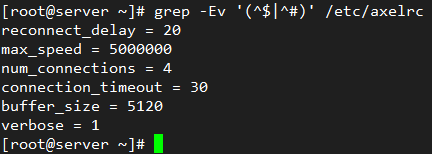 Konfigurieren von Axel Download Accelerator
Konfigurieren von Axel Download Accelerator Wir werden nun die Downloadzeiten von vergleichen Http Und Ftp Links verwenden wget Und Axel. Sie können eine beliebige Datei jeder Größe auswählen, aber zum Einfachheit halber werden wir herunterladen 100 MB Dateien erhältlich bei:
- ftp: // speedtest: [E -Mail geschützt]/test100mb.db
- http: // speedtest.ftp.Otenet.GR/Dateien/Test100MB.db
Vergleichen Sie FTP- und Axel -Download -Zeiten
FTP -Download mit WGet (durchschnittlich 459 KB/s):
# WGet ftp: // speedtest: [E -Mail geschützt]/test100mb.db
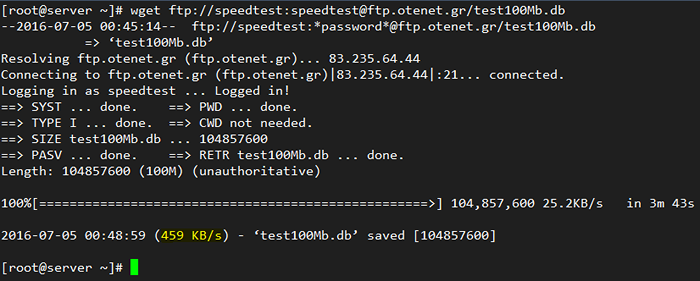 Laden Sie Dateien mit FTP unter Linux mit WGet herunter
Laden Sie Dateien mit FTP unter Linux mit WGet herunter FTP -Download mit Axel (1181.43 kb/s im Durchschnitt):
# Axel -n 10 -Output = Axel -Test100MB.DB ftp: // speedtest: [E -Mail geschützt]/test100mb.db
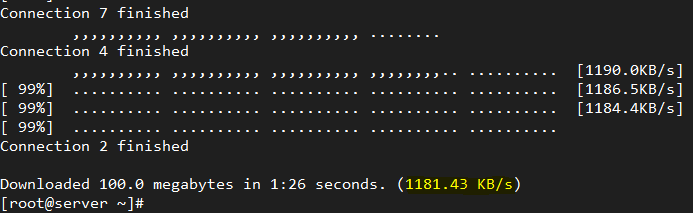 Laden Sie Dateien über FTP mit Axel herunter
Laden Sie Dateien über FTP mit Axel herunter Vergleichen Sie HTTP- und Axel -Download -Zeiten
HTTP -Download mit WGet (durchschnittlich 482 KB/s):
# WGet http: // speedtest.ftp.Otenet.GR/Dateien/Test100MB.db
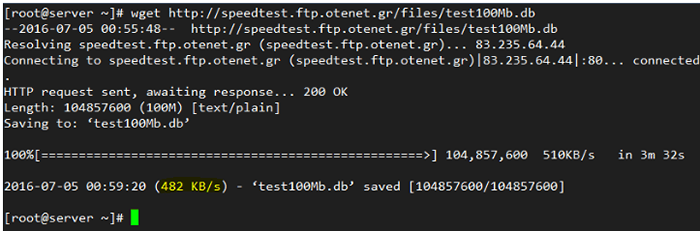 Laden Sie Dateien mit HTTP mit WGet herunter
Laden Sie Dateien mit HTTP mit WGet herunter HTTP -Download mit Axel (1178.93 kb/s im Durchschnitt):
# Axel -n 10 -Output = Axel -Test100MB.DB http: // speedtest.ftp.Otenet.GR/Dateien/Test100MB.db
 Laden Sie Dateien über HTTP mit Axel herunter
Laden Sie Dateien über HTTP mit Axel herunter Wie Sie in den Ergebnissen aus den oben durchgeführten Tests sehen können, Axel kann an beschleunigen Ftp oder Http Bezeichnend herunterladen.
Zusammenfassung
In diesem Artikel haben wir erklärt, wie man benutzt Axel, Ein FTP / HTTP -Download -Beschleuniger und zeigte, wie es schneller funktioniert als andere Programme wie wget weil es in der Lage sein kann, mehrere gleichzeitige Verbindungen zu Remote -Servern zu öffnen.
Verpassen Sie nicht: 5 beliebteste Download -Manager für Ihre Linux -Systeme
Verpassen Sie nicht: 10 WGet (Linux -Datei -Downloader) Befehlsbeispiele unter Linux
Wir hoffen, dass das, was wir hier gezeigt haben, Sie motiviert, Axel zu versuchen. Lassen Sie uns gerne wissen, ob Sie Fragen oder Kommentare zu diesem Artikel unter Verwendung des folgenden Formulars haben. Wir freuen uns immer darauf, Feedback von unseren Lesern zu erhalten.
- « Testssl.SH - Testen der TLS/SSL -Verschlüsselung überall auf jedem Port
- Die Top 5 Open-Source-Microsoft 365-Alternativen für Linux »

